2022 Naprawiono: jak przenieść muzykę z komputera na iPhone'a bez iTunes?
Adela D. Louie, Ostatnia aktualizacja: December 6, 2022
Istnieje wiele powodów, dla których większość z nas chciała poznać proces, jak to zrobić przenieś muzykę z komputera na iPhone'a bez iTunes, to sposób na wygodne słuchanie ulubionych utworów na iPhonie. Większość użytkowników Apple może pomyśleć, że wykonanie takiego zadania nie jest możliwe, ponieważ iTunes jest jedną z najważniejszych aplikacji używanych do przesyłania plików, ale z przyjemnością dowiesz się, że w dzisiejszych czasach jest to możliwe.
Oprócz korzystania z iTunes istnieje wiele alternatyw, z których możesz skorzystać przenieść muzykę z komputera na iPhone'a bez iTunes, a niektóre z nich omówimy tutaj. Udostępnimy Ci również jedno z najlepszych narzędzi, które pomogą Ci łatwo przenosić nie tylko pliki muzyczne, ale także wszystkie pliki, które przechowujesz z jednego urządzenia na inne, z którego korzystasz.
Część 1: Jakie są sposoby przesyłania muzyki z komputera na iPhone'a bez iTunes?Część 2: Podsumowując wszystko
Część 1: Jakie są sposoby przesyłania muzyki z komputera na iPhone'a bez iTunes?
W drugiej części artykułu omówimy niektóre metody i sposoby przesyłania muzyki z komputera na iPhone'a bez iTunes. Możesz wypróbować każdą z tych metod i sprawdzić, która z nich może z powodzeniem przesyłać pliki muzyczne, sprawdźmy listę metod poniżej.
Metoda nr 1: Jak przenieść muzykę z komputera na iPhone'a bez iTunes za pomocą Airdrop?
Jeśli zamierzamy korzystać z naszych urządzeń z rodziny Apple, przesyłanie plików jest naprawdę łatwe. Możemy to zrobić nawet bezprzewodowo za pomocą Airdrop. Oprócz Airdrop możemy również używać iCloud do przesyłania plików, jednak potrzebujesz połączenia z Internetem i tego samego Apple ID, aby mieć dostęp i przesyłać swoje dane lub pliki muzyczne z jednego urządzenia na drugie.
Właśnie dlatego funkcja Airdrop w produktach Apple jest bardzo wyjątkowa i może pomóc nam przenieść Twoją muzykę z komputera na iPhone'a bez iTunes. Jeśli szukamy odpowiednika tej funkcji w urządzeniach z Androidem, to przypomina Bluetooth, ale jest szybszy, może być również używany do przesyłania urządzeń w czasie rzeczywistym. Zacznijmy zapoznawać się z poniższymi krokami, jak z niego korzystać.
- Aby rozpocząć odbieranie danych za pomocą Airdrop, musisz także sprawić, by urządzenie było wykrywalne. Aby to zrobić, w lewym górnym rogu ekranu iPhone'a przesuń palcem w dół, a następnie wybierz „Airdrop”, a następnie wybierz „Wszyscy”. A potem trzeba skręcić”On” połączenie Wi-Fi, a także Bluetooth komputera Mac i telefonu iPhone.
- Następnie przejdź do komputera Mac, a następnie kliknij prawym przyciskiem myszy plik muzyczny, który chcesz wysłać na iPhone'a, a następnie wybierz „Udostępnij”, a następnie dotknij „Airdrop”. Następnie musisz poczekać, aż pojawi się ikona iPhone'a, a gdy ją zobaczysz, dotknij jej.
- Następnie wróć do swojego iPhone'a, a następnie wybierz „Otrzymać”, aby móc pobierać pliki muzyczne z komputera Mac.
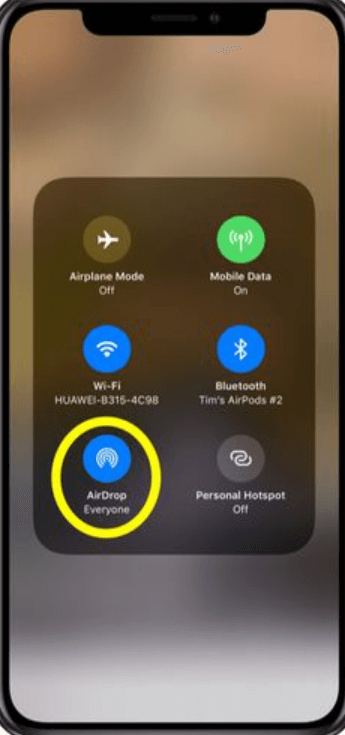
Oprócz przesyłania plików muzycznych z komputera Mac na iPhone'a możesz także używać Airdrop do przesyłania plików z iPhone'a na iPhone'a lub z dowolnego urządzenia Apple na inne.
Metoda nr 2: Jak przenieść muzykę z komputera na iPhone'a bez iTunes przy użyciu biblioteki muzycznej iCloud?
Innym sposobem przesyłania muzyki z komputera na iPhone'a bez iTunes jest użycie biblioteki muzycznej iCloud. To kolejna bezprzewodowa metoda, którą możesz wypróbować oprócz użycia Airdrop. Jest tylko kilka rzeczy, które musisz najpierw rozważyć, zanim będziesz mógł korzystać z tej funkcji, a mianowicie subskrypcja iTunes Match lub Apple Music. Oto proste kroki, w jaki sposób można przenieść muzykę z komputera do iPhone bez iTunes.
- Zdobądź komputer Mac i iPhone'a i upewnij się, że oba urządzenia używają tego samego Apple ID. Zawsze możesz je założyć, jeśli nadal nie masz konta, musisz także upewnić się, że oba urządzenia są podłączone do Internetu.
- Następnie przejdź do "Ustawienia”, a następnie przejdź i dotknij „muzyka”, a następnie musisz obrócić „Synchronizuj bibliotekę”Opcja„On".
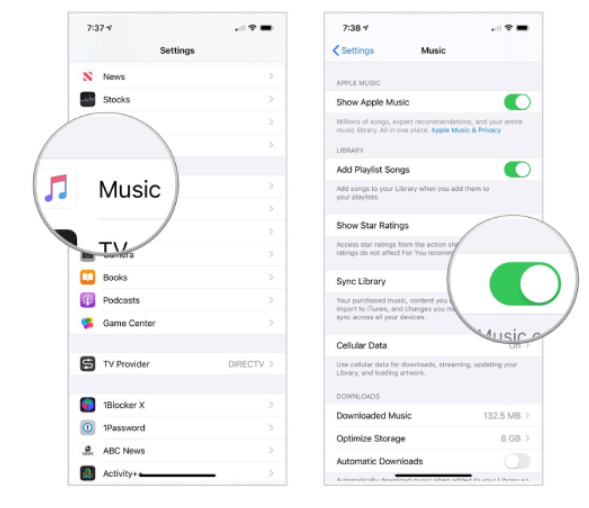
Metoda nr 3: Jak przenieść muzykę z komputera na iPhone'a bez iTunes za pomocą Dysku Google?
Mamy inną metodę, która może pomóc w przesyłaniu plików nawet bez użycia kabla. Musisz tylko upewnić się, że masz stabilne połączenie internetowe, jeśli zdecydowałeś się skorzystać z tej metody. Oprócz iCloud istnieje inny popularny dysk, z którego możemy korzystać, Dysk Google.
Dobrą rzeczą w tym dysku jest bardzo duża bezpłatna pojemność, z której możesz korzystać, ta pozwala cieszyć się 15 GB bezpłatnej pamięci. Dla wielu z nas może wystarczyć przeniesienie wszystkich plików muzycznych z komputera z systemem Windows na nasze iPhone'y nawet bez korzystania z iTunes. Możesz sprawdzić poniższe kroki:
- Otwórz komputer z systemem Windows, a następnie przejdź do przeglądarki. Przejdź do oficjalnej strony Dysku Google i zaloguj się na swoje konto. Jeśli go nie masz, musisz się najpierw zarejestrować, aby móc utworzyć konto.
- Idź i dotknij „Nowy”, aby móc rozpocząć przesyłanie plików muzycznych z komputera.
- Następnie na iPhonie możesz przejść do App Store, a następnie pobrać, a następnie zainstalować Dysk Google, następnie musisz zalogować się na swoje konto, a następnie rozpocząć pobieranie plików muzycznych na iPhone'a.
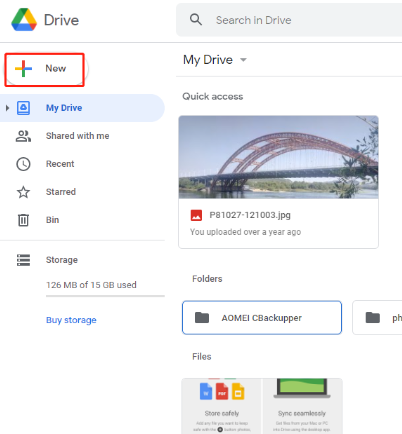
Metoda nr 4: Jak przenieść muzykę z komputera na iPhone'a bez iTunes za pomocą narzędzia do przesyłania telefonu FoneDog?
W przypadku ostatniej metody mamy najlepsze narzędzie, którego możemy użyć do przesyłania muzyki z komputera na iPhone'a bez iTunes, to narzędzie nazywa się Przeniesienie telefonu FoneDog narzędzie. To narzędzie może z łatwością przenosić pliki na wszystkie urządzenia, takie jak komputery, telefony z systemem Android, a nawet urządzenia z systemem iOS. Możesz łatwo przesyłać swoje pliki, takie jak zdjęcia, filmy, wiadomości, kontakty, a nawet pliki muzyczne za pomocą narzędzia FoneDog Phone Transfer.
Przeniesienie telefonu
Przesyłaj pliki między komputerami z systemem iOS, Android i Windows.
Łatwe przesyłanie i tworzenie kopii zapasowych wiadomości tekstowych, kontaktów, zdjęć, filmów i muzyki na komputerze.
W pełni kompatybilny z najnowszymi systemami iOS i Android.
Darmowe pobieranie

Możesz także użyć tego narzędzia do konwersji plików HEIC na bardziej wszechstronne typy plików, takie jak formaty plików JPEG i PNG. Jest to również darmowy program do tworzenia dzwonków, dlatego jest również dobry, jeśli chcesz stworzyć wiele dzwonków.
Możesz także użyć tego narzędzia do utworzenia kopii zapasowej plików, które masz na swoim urządzeniu, a nawet pozbyć się zduplikowanych elementów, które również mogą zajmować miejsce na twoim urządzeniu. Oprócz zduplikowanych plików, które masz na swoim urządzeniu, możesz także usunąć i pozbyć się niepotrzebnych plików, które masz na swoim urządzeniu.
Narzędzie FoneDog Phone Transfer jest również łatwe w użyciu i obsługuje wiele marek urządzeń, takich jak iPhone, iPad, iPod, Samsung, HTC, Huawei, Google, LG i wiele innych. Sprawdźmy, jak przenieść muzykę z komputera na iPhone'a bez iTunes za pomocą poniższego narzędzia FoneDog Phone Transfer. Możesz go również użyć do przenieść pliki muzyczne z komputera na iPhone'a.
Krok 1. Aby rozpocząć, musisz pobrać i zainstalować narzędzie FoneDog Phone Transfer, a po pomyślnym zainstalowaniu narzędzia na komputerze otwórz je. Zdobądź kabel i użyj go do podłącz urządzenie do komputera, narzędzie automatycznie wykryje urządzenie, a informacje o urządzeniu zostaną wyświetlone w interfejsie narzędzia.
Krok 2. W drugim kroku musisz wybierz typy danych który chciałeś przenieść, w naszym przypadku musisz wybrać pliki muzyczne. Możesz także zobaczyć podgląd wybranych plików, możesz zobaczyć nazwę, rozmiar pliku, a nawet czas utworzenia pliku, a nawet wiele więcej.
Krok 3. Możesz teraz rozpocząć proces przesyłania plików lub plików muzycznych z komputera na iPhone'a, gdy już to zrobisz zweryfikował wszystkie pliki muzyczne, które chciałeś wyeksportować. Możesz poczekać, aż proces przenoszenia zostanie w pełni zakończony.

Ludzie również czytają3 sposoby przenoszenia muzyki do pamięci iCloud [Aktualizacja 2022]Top 10 Music Downloader dla iPodów (aktualizacja 2021)
Część 2: Podsumowując wszystko
Istnieje wiele sposobów przesyłania muzyki z komputera na iPhone'a bez iTunes, a właśnie wspomnieliśmy o niektórych z nich, których możesz spróbować użyć. Mamy nadzieję, że dzięki zastosowaniu metod i narzędzia FoneDog Phone Transfer możesz teraz poprawnie przesyłać nie tylko pliki muzyczne, ale także wszystkie dane, które masz na komputerze.
Zostaw komentarz
Komentarz
Przeniesienie telefonu
Przesyłaj dane z iPhone'a, Androida, iOS i komputera do dowolnego miejsca bez żadnych strat dzięki FoneDog Phone Transfer. Takich jak zdjęcia, wiadomości, kontakty, muzyka itp.
Darmowe pobieranieGorące artykuły
- Przewodnik 2022: Czy można przesyłać dane z iPhone'a do LG?
- 3 najlepsze podejścia do przesyłania zdjęć z Androida na iPhone'a!
- 4 proste sposoby przesyłania filmów z Androida na iPhone'a!
- Skuteczne sposoby 4 przesyłania notatek z Androida na iPhone'a!
- Jak przenieść dane z Huawei do Samsunga? Dowiedz się jak
- [2022] Nauka przesyłania zdjęć z Samsunga na iPhone'a
- Przewodnik 2022: Jak przenieść dane z Google Pixel na iPhone'a?
- 4 najlepsze sposoby przesyłania kontaktów z iPhone'a do Samsunga!
/
CIEKAWYDULL
/
PROSTYTRUDNY
Dziękuję Ci! Oto twoje wybory:
Doskonały
Ocena: 4.6 / 5 (na podstawie 86 oceny)
